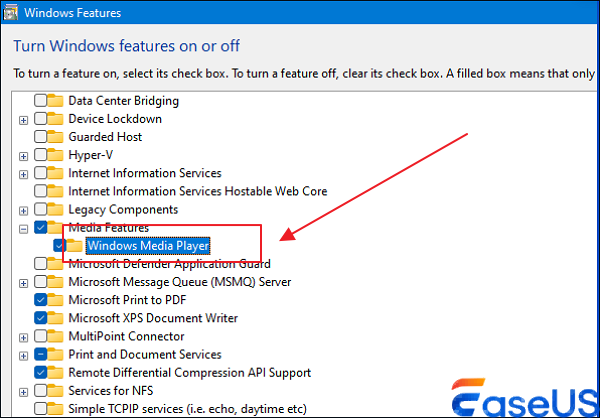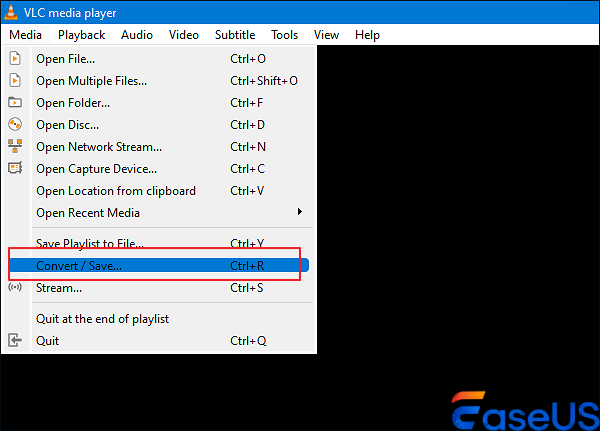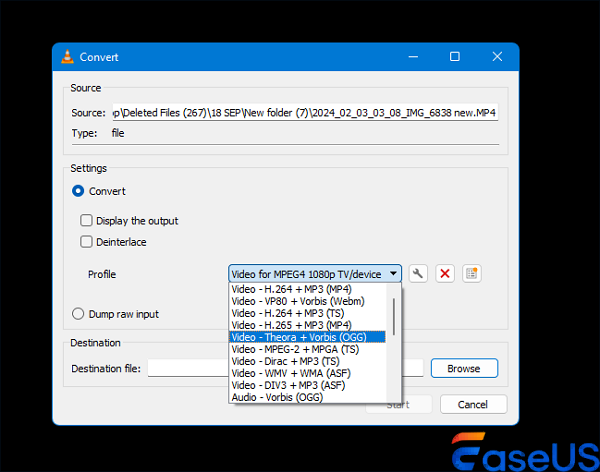هل سئمت من التعامل مع مشكلة عدم تشغيل ملف AVI ؟ لا داعي للقلق بعد الآن؛ فأنت في المكان المناسب لحل هذه المشكلة! قد تكون عدم توافق برامج الترميز أو الملفات التالفة أو مشغلات الوسائط القديمة هي السبب الجذري لهذه المشكلة.
لقد قمنا بتضمين العديد من الطرق لإصلاح مشكلات تشغيل ملفات AVI، بما في ذلك استخدام برنامج EaseUS Fixo Video Repair، وتحديث مشغلات الوسائط، وتغيير تنسيقات الفيديو. سيجد المستخدمون الجدد أو المتمرسون حلولاً عملية تلبي احتياجاتهم. ستساعدك هذه المقالة على تحديد مشكلات ملفات AVI وإصلاحها لعرض مقاطع الفيديو المفضلة لديك بسلاسة. دعنا نكتشف الحلول لمشكلة عدم تشغيل ملف AVI!
عندما تفشل الطرق القياسية في حل مشكلات تشغيل ملفات AVI، فإن استخدام برنامج إصلاح فيديو متخصص مثل EaseUS Fixo Video Repair قد يكون بمثابة تغيير جذري. تم تصميم هذه الأداة المساعدة القوية بشكل أساسي للتعامل مع تعقيدات ملفات AVI التالفة.
قد يساعدك برنامج إصلاح الفيديو هذا من EaseUS عندما تصبح ملفات AVI غير متاحة بسبب التلف. سواء كانت المشكلة ناجمة عن عمليات تنزيل غير مكتملة أو عمليات نقل ملفات متقطعة أو تعطل غير متوقع للنظام، فإن هذا البرنامج يحتوي على أدوات إصلاح قوية لمعالجة المشكلة بشكل مناسب دون التضحية بجودة الفيديو. يمكن لهذه الأداة القوية أيضًا إصلاح رمز الخطأ 0xc00d5212 الذي قد تواجهه عند تشغيل ملفات AVI.
اتبع الخطوات الواردة هنا لإصلاح ملفات AVI التالفة وحل مشكلة عدم تشغيل AVI على جهاز الكمبيوتر الخاص بك:
الخطوة 1. افتح Fixo على جهاز الكمبيوتر المحلي لديك. انقر فوق "إصلاح الفيديو" وأضف ملفات الفيديو التالفة بصيغة MP4/MOV/AVI/MKV/3GP/FLV/MKV/WMV بالنقر فوق "إضافة مقاطع فيديو".
الخطوة 2. حرك المؤشر إلى مقطع فيديو وانقر على زر "إصلاح" لبدء عملية إصلاح مقطع فيديو واحد. إذا كنت تريد إصلاح جميع مقاطع الفيديو، فانقر على "إصلاح الكل".
الخطوة 3. انتظر بضع دقائق، وسيتم إصلاح مقاطع الفيديو التالفة. انقر فوق أيقونة التشغيل لمعاينة مقاطع الفيديو. يمكنك حفظ مقطع فيديو واحد بالنقر فوق الزر "حفظ" بجوار أيقونة التشغيل. إذا كنت تريد حفظ جميع مقاطع الفيديو التي تم إصلاحها، فاختر "حفظ الكل".
الخطوة 4. إذا فشل الإصلاح السريع، فيجب عليك استخدام وضع الإصلاح المتقدم. انقر فوق "الإصلاح المتقدم" وأضف مقطع فيديو تجريبيًا. اختر "تأكيد" للتأكد.
الخطوة 5. ستظهر قائمة بالمعلومات التفصيلية حول مقاطع الفيديو التالفة والعينات. انقر فوق "إصلاح الآن" لبدء عملية إصلاح مقاطع الفيديو المتقدمة. عند اكتمال الإصلاح، يمكنك عرض مقاطع الفيديو والنقر فوق الزر "حفظ" لحفظ ملفات الفيديو التي تم إصلاحها في وجهة مناسبة.
بعد هذا القسم، نطلب من المستخدمين مشاركة هذه المعلومات على قنوات التواصل الاجتماعي لمساعدة الآخرين الذين يواجهون مشكلات مماثلة في تشغيل ملفات AVI. فلننشر الكلمة حول فعالية برنامج EaseUS Fixo Video Repair ونشجع المستهلكين على التغلب على مشكلات ملفات AVI بسرعة.
قد يؤدي تحديث Windows Media Player لدعم أحدث تنسيقات الفيديو إلى إصلاح مشكلات تشغيل ملفات AVI. هل لن يتم تشغيل ملفات AVI على Windows 10؟ اتبع الخطوات لترقية Windows Media Player.
الخطوة 1. افتح قائمة "ابدأ" واكتب "تشغيل ميزات Windows أو إيقاف تشغيلها".
الخطوة 2. انقر فوق خيار "ميزات الوسائط"، ثم قم بإلغاء تحديد المربع الخاص بـ "Windows Media Player".
![إلغاء تحديد المربع]()
الخطوة 3. سيؤدي هذا الإجراء إلى حذف Windows Media Player. أعد تشغيل الكمبيوتر وأعد تحديد المربع مرة أخرى لـ "Windows Media Player".
الخطوة 4. أعد تشغيل الكمبيوتر، وسيتم تثبيت إصدار أحدث من WMP على الكمبيوتر.
لإصلاح مشكلات تشغيل AVI، قم بتحديث برامج تشغيل Windows. في معظم الحالات، سيقوم Windows Update بتحديث برامج التشغيل لمكونات الأجهزة، بما في ذلك بطاقات الرسومات والشاشات والطابعات ومحولات الشبكة. في بعض الأحيان، تكون تحديثات برامج التشغيل اليدوية ضرورية. خطوات ترقية برامج تشغيل Windows:
الخطوة 1. ابحث عن "إدارة الأجهزة" في مربع البحث وانقر لفتحه.
الخطوة 2. لتحديث برنامج التشغيل، حدد الفئة "أجهزة التحكم في الصوت والفيديو والألعاب".
الخطوة 3. انتقل إلى خصائص الجهاز واختر "تحديث برنامج التشغيل".
![حدد تحديث برنامج التشغيل]()
الخطوة 4. حدد الخيار للتحقق من تحديثات برنامج التشغيل تلقائيًا.
الخطوة 5. إذا لم يتمكن Windows من العثور على أحدث برنامج تشغيل من موقع الشركة المصنعة على الويب، فحاول تنزيل أحد برامج التشغيل واتبع تعليمات التثبيت الخاصة به.
لا تنس مشاركة هذه التدوينة مع أصدقائك أو زملائك المحتاجين:
قد يؤدي تحويل ملف AVI إلى حل مشكلات التشغيل. يتيح تحويل الملفات إلى AVCHD أو WMV أو MP4 أو DAT أو FLV تشغيلها على العديد من أجهزة الوسائط. تأكد من تحديد أداة تحويل إنترنت آمنة وموثوقة لإجراء التحويل. بدلاً من ذلك، يمكنك استخدام VLC Media Player لتحويل ملف AVI. اتبع الخطوات التالية:
الخطوة 1. افتح مشغل الوسائط VLC.
الخطوة 2. انتقل إلى "الوسائط" واختر خيار "تحويل/حفظ".
![اختر التحويل أو الحفظ]()
الخطوة 3. انقر فوق الزر "إضافة" لاختيار ملف AVI الذي ترغب في تحويله.
الخطوة 4. حدد تنسيق الإخراج المناسب (على سبيل المثال، MP4) من القائمة المنسدلة "الملف الشخصي".
الخطوة 5. اختر مجلد الوجهة وقم بتوفير اسم الملف.
![اختر صيغة الفيديو]()
الخطوة 6. انقر فوق "ابدأ" لبدء عملية التحويل.
هل جربت كل الحلول المذكورة أعلاه، ولكن لم ينجح أي منها معك؟ الطريقة الوحيدة المتبقية هي التبديل إلى مشغل وسائط مختلف. حاول استخدام مشغل الوسائط VLC أو MX Player أو أي أداة أخرى من جهة خارجية بدلاً من Windows Media Player (WMP) البسيط. خذ مشغل الوسائط VLC كمثال:
الخطوة 1. انقر بزر الماوس الأيمن على ملف AVI الذي لا يمكن اللعب به.
الخطوة 2. حدد "فتح باستخدام" من القائمة المنسدلة، ثم اختر "مشغل الوسائط VLC".
![انقر فوق فتح باستخدام]()
الأسئلة الشائعة
فيما يلي قائمة بأهم استفسارات المستخدمين حول عدم عمل ملف AVI:
1. كيفية إصلاح مشكلة عدم القدرة على تشغيل ملف AVI على Android؟
لحل مشكلة عدم تشغيل ملفات AVI على Android، فكر في تثبيت برنامج تشغيل وسائط تابع لجهة خارجية من متجر Google Play يدعم تشغيل ملفات AVI. تعد برامج MX Player وBSPlayer وVLC شائعة الاستخدام على Android. تأكد أيضًا من أن مشغل الوسائط الخاص بك يمكنه التعامل مع نوع ملف AVI قبل تنزيله.
2. لماذا لا يتم تشغيل ملف AVI؟
قد تكون هناك أسباب مختلفة لعدم تشغيل ملف AVI. تشمل الأسباب الشائعة تلف بيانات الملف، ونقص برامج الترميز الأساسية للتشغيل، وصعوبات التوافق مع مشغل الوسائط. لعلاج مشكلة التشغيل، حاول استخدام مشغل وسائط مختلف، أو ترقية المشغل الحالي، أو تحويل ملف AVI إلى تنسيق آخر.
الكلمات النهائية
يتطلب إصلاح مشكلة عدم تشغيل ملف AVI اتباع نهج منهجي، بما في ذلك استخدام برنامج EaseUS Fixo Video Repair، وترقية البرامج وبرامج التشغيل، وتجربة مشغلات وسائط أخرى. تساعد هذه المقالة المستخدمين على إصلاح مشكلات تشغيل AVI لمشاهدة مقاطع الفيديو دون انقطاع.
بالنسبة لمشكلات ملفات AVI المستمرة، جرب EaseUS Fixo Video Repair. بفضل أدوات الإصلاح الشاملة وواجهة المستخدم البسيطة، يمكن لـ EaseUS Fixo إصلاح ملفات AVI التالفة وجعلها قابلة للمشاهدة. قم بتنزيل EaseUS Fixo Video Repair الآن لاستعادة مقطع الفيديو الثمين الخاص بك من مشكلات تشغيل AVI.
![]()
![]()
![]()
![]()
![]()
![]()